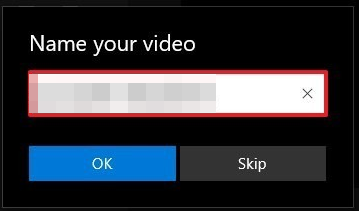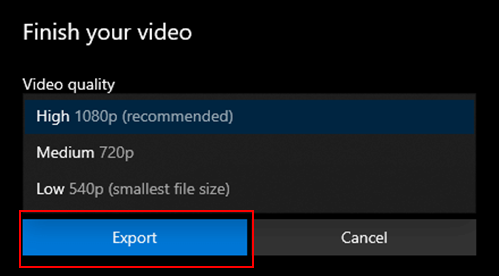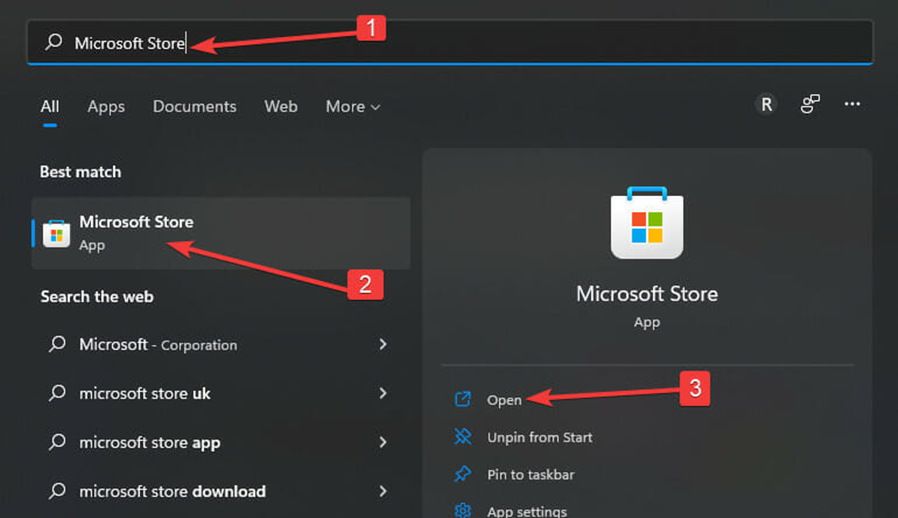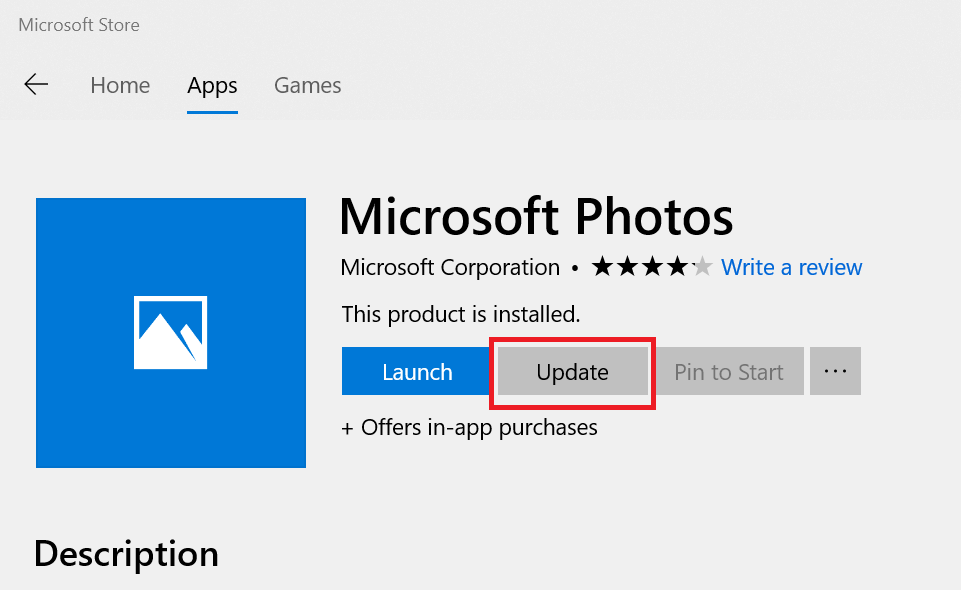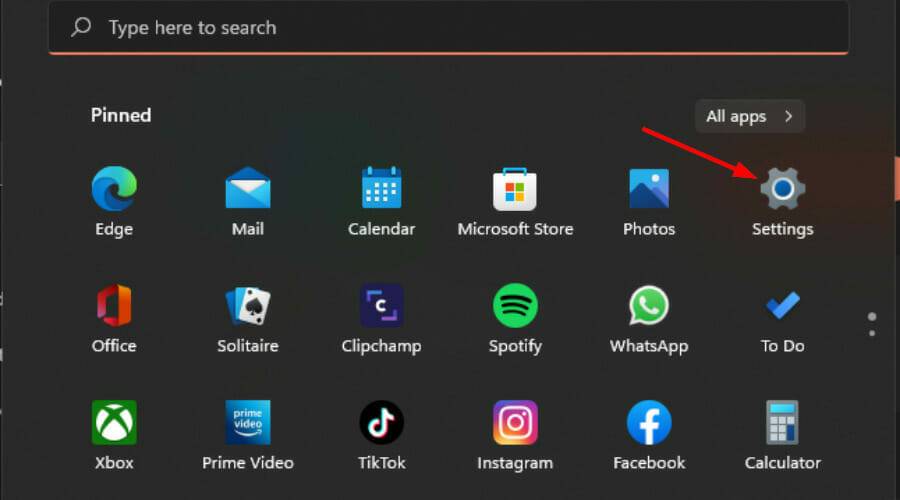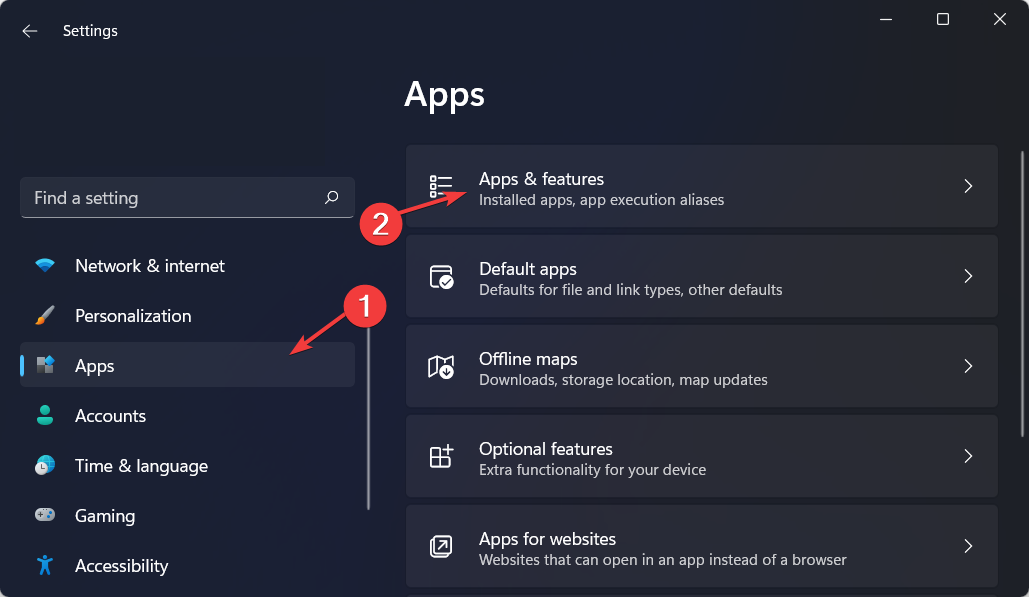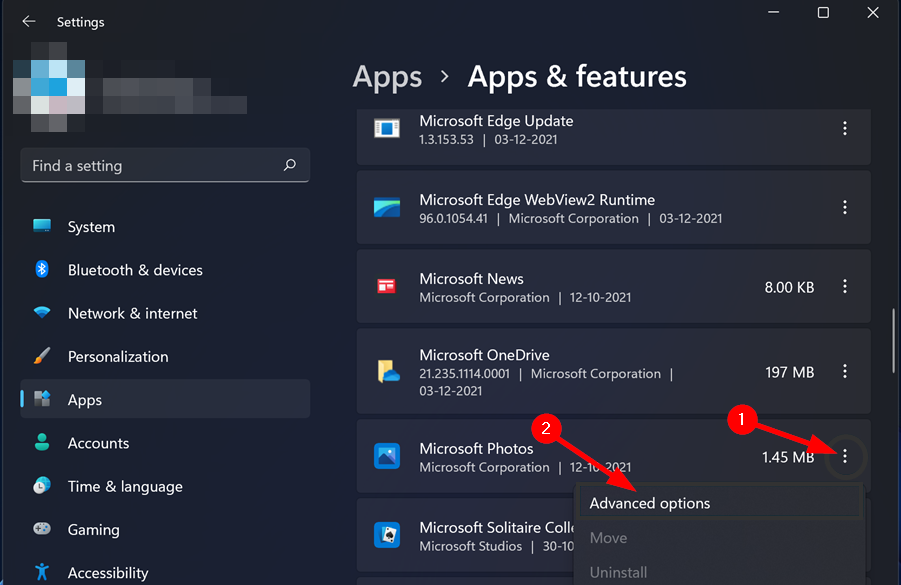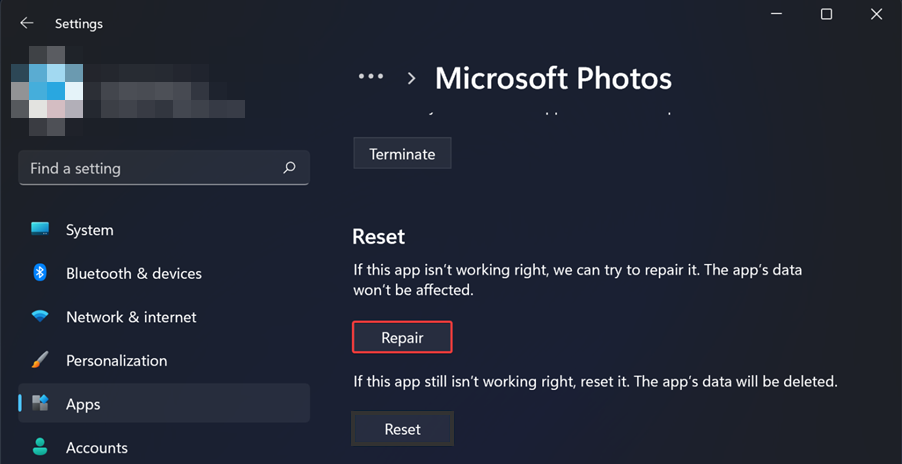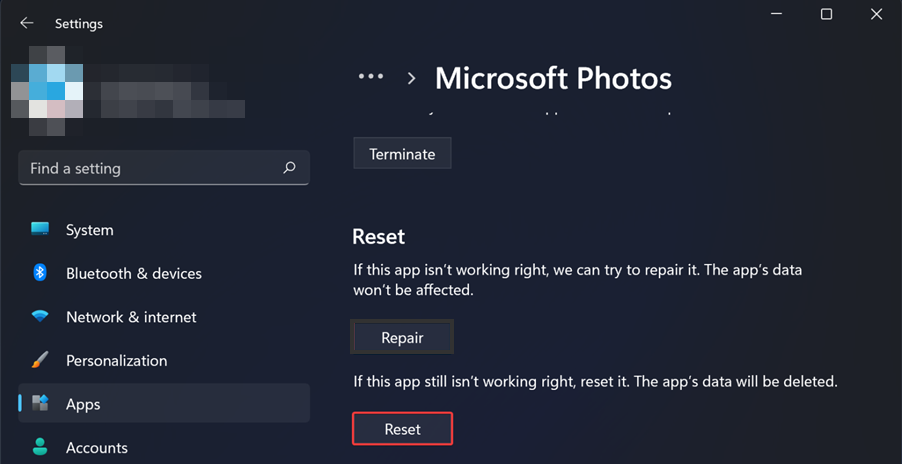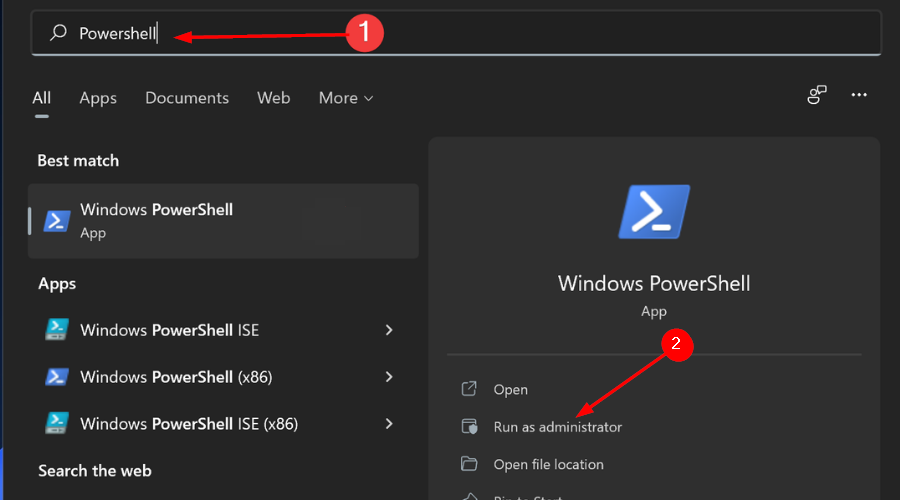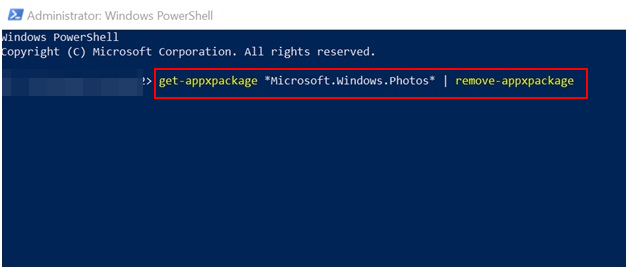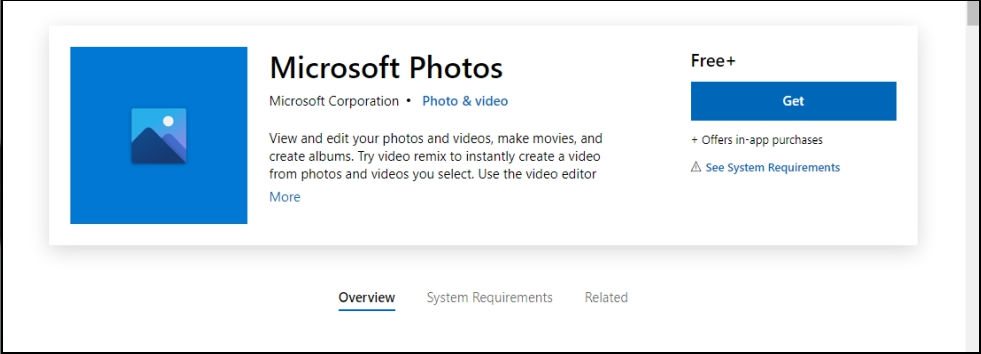3 个快速步骤让您的 Windows 11 的视频编辑器再次导出
没有什么比花几个小时编辑视频然后收到 Windows 视频编辑器未导出的烦人消息更痛苦的了。
照片应用程序具有许多令人惊叹的功能,而视频编辑是一项突出的功能,因为它甚至对于初学者来说也是免费且易于使用的。
正是由于这个原因,这是一种令人沮丧的体验,尤其是在进行了大量编辑并且您正在按时工作的情况下。
幸运的是,您可以尝试使用快速解决方案来修复 Windows 视频编辑器问题并立即导出您的视频。
如何从 Windows 视频编辑器导出?
对所选文件夹进行必要的编辑后,您可以导出视频。
- 启动Microsoft 照片应用并开始编辑您的视频。
- 完成后,为您的视频命名。

- 单击导出并等待该过程完成。

为什么视频编辑器需要这么长时间才能导出?
导出时间会受到项目规模和计算机速度的影响,Windows视频编辑器会给出精确的时间。更强大的计算机也将更快地导出。
如果您的计算机功能不足或内存不够,则此操作将需要更长的时间。视频编辑器需要这么长时间才能导出的其他原因包括:
- 分辨率设置得太高。如果您的质量是高清或 4K,则导出需要时间。
- 您在视频中使用了许多效果,使系统难以一次渲染它们。
- 当您同时打开多个项目时,它会减慢整个过程并导致导出速度变得非常慢。
那么,在视频编辑器中导出视频需要多长时间?嗯,这取决于各种因素。输出质量越高,所需的时间就越长。
您可以在导出时关闭计算机上运行的所有其他程序,因为它们会消耗额外的 CPU 资源,视频编辑器可以更好地使用这些资源并加快处理速度。
如果 Windows 11 的视频编辑器无法导出,我该怎么办?
1.检查应用更新
- 按Windows键并搜索Microsoft Store。

- 打开后,搜索Microsoft Photos并检查是否有可用的更新。

- 如果有,请安装并再次尝试导出您的视频。
2.重置/修复照片应用程序
- 同时按Windows+I键打开设置。

- 导航到应用程序,然后单击右侧窗格中的应用程序和功能。

- 找到Microsoft 照片应用,单击三个省略号并选择高级选项。

- 选择修复按钮。

- 接下来,单击重置按钮。

- 尝试导出您的视频,看看问题是否仍然存在。
3.卸载并重新安装照片应用程序
- 按Windows键,搜索Windows Powershell并单击Run as administrator。

- 键入以下命令并按Enter:
<strong>get-appxpackage *Microsoft.Windows.Photos* | remove-appxpackage</strong>
- 重新启动您的电脑。
- 启动Microsoft Store并搜索要安装的Microsoft Photos。

这种方法主要适用于在导出视频时,Windows 编辑器因卡顿而无法正常工作的情况。有时这只是一个错误,系统的刷新会让您的视频再次导出。
Microsoft 视频编辑器导出到哪里?
图片文件夹是默认的 WIndows 视频编辑器导出位置。在导出阶段,您可以选择一个新位置来分配特定文件夹。
如果您遇到此问题,我们希望我们推荐的解决方案对您有很大帮助。
如果您有任何相关的问题,请务必查看我们有关导出时出现卡顿的视频所述的文章。如果您正在寻找更高级的工具,我们还拥有丰富的视频编辑软件库。
以上是3 个快速步骤让您的 Windows 11 的视频编辑器再次导出的详细内容。更多信息请关注PHP中文网其他相关文章!

热AI工具

Undresser.AI Undress
人工智能驱动的应用程序,用于创建逼真的裸体照片

AI Clothes Remover
用于从照片中去除衣服的在线人工智能工具。

Undress AI Tool
免费脱衣服图片

Clothoff.io
AI脱衣机

AI Hentai Generator
免费生成ai无尽的。

热门文章

热工具

记事本++7.3.1
好用且免费的代码编辑器

SublimeText3汉化版
中文版,非常好用

禅工作室 13.0.1
功能强大的PHP集成开发环境

Dreamweaver CS6
视觉化网页开发工具

SublimeText3 Mac版
神级代码编辑软件(SublimeText3)

热门话题
 修复:Google Chrome 中的 ERR_ADDRESS_UNREACHABLE 错误
May 15, 2023 pm 06:22 PM
修复:Google Chrome 中的 ERR_ADDRESS_UNREACHABLE 错误
May 15, 2023 pm 06:22 PM
几位windows用户抱怨,当他们尝试在系统上的googlechrome浏览器上访问一些网站时,他们无法访问网页。它还在浏览器上显示一条消息,显示“无法访问该站点”,错误代码为ERR_ADDRESS_UNREACHABLE。此问题背后可能有许多潜在原因,可能是由于网站服务器问题、代理服务器设置、互联网连接不稳定等。如果您也遇到类似的问题,请不要惊慌。在深入分析了这篇文章中的问题后,我们得到了一堆解决方案。在继续之前,请尝试以下解决方法:尝试检查用户是否尝试从其他设备访问该网站并且没有问题,那么这
 Discord请勿打扰是什么意思以及如何使用它?
Jun 03, 2023 pm 01:02 PM
Discord请勿打扰是什么意思以及如何使用它?
Jun 03, 2023 pm 01:02 PM
如果您启用了Discord请勿打扰功能,那么您将不会在您的应用上看到任何通知。这包括服务器、群聊和直接消息。Discord是一款聊天应用程序,允许用户在游戏中通过文字、图片和视频通话进行交流。它旨在成为游戏玩家实时聊天和相互协调的沟通渠道。DND设置允许您禁用所有您不想看到的传入消息。如果您不希望在工作时被任何消息打扰,这将很有用。此外,您还可以尝试最好的Discord机器人,它们可以在您离开时帮助您管理公会。如果您想知道Discord请勿打扰的含义以及如何使用它,本教程应该会有所帮助。D
 错误代码22:如何修复图形设备驱动程序 尝试更新图形驱动程序或清除 CMOS
May 19, 2023 pm 01:43 PM
错误代码22:如何修复图形设备驱动程序 尝试更新图形驱动程序或清除 CMOS
May 19, 2023 pm 01:43 PM
图形设备错误代码22是什么意思,是什么原因造成的?当您遇到错误代码22时,您将始终看到错误消息此设备已禁用。(代码22)。您可以通过转到设备属性中的“设备状态”区域来查看有关此图形设备驱动程序错误代码22的更多详细信息。我们还讨论了Windows43中的错误代码11.您还可以查看我们的指南,了解如何修复PC上的图形设备错误代码31。设备实际上已禁用:有问题的设备可能会向您抛出此错误代码22,实际上已被禁用。存在驱动程序问题:不兼容或损坏的驱动程序文件也可能导致设备程序出现多个问题。驱动程序不是最
 7种方法来修复无法枚举容器中的对象
May 12, 2023 pm 01:43 PM
7种方法来修复无法枚举容器中的对象
May 12, 2023 pm 01:43 PM
在尝试更改文件或文件夹的权限时,您可能经常会遇到错误-无法枚举容器中的对象访问被拒绝。虽然作为管理员,您可以更改访问权限,但有时即使是管理员也可能会遇到相同的错误消息。这是一个常见错误,通常由不同论坛上的用户提出。在这种情况下,当Windows10/11上的访问被拒绝时,即使是管理员也无法更改特定用户或其他用户组的权限。此外,许多用户还在Azure文件共享期间遇到无法枚举对象的问题,这显然可以通过分配适当的RBAC角色(存储文件数据SMB共享提升的参与者角色)来解决。在这篇文章中,我们
 如何在 Windows 上禁用“让我们完成设备设置”
May 12, 2023 pm 10:43 PM
如何在 Windows 上禁用“让我们完成设备设置”
May 12, 2023 pm 10:43 PM
Windows11附带许多开箱即用的功能,只要您将Microsoft帐户附加到它们。当您全新安装Windows11时,它会要求您设置MicrosoftOffice、OneDrive、WindowsHello、PhoneLinks(以前称为YourPhone)等。如果您不设置这些Microsoft服务,您将收到一条消息,提醒您每隔几天完成设置。您可以在3天内单击继续或提醒我。这两种选择都很烦人,而且没有拒绝的选择。相反,您需要尝试一种解决方法。这是在Windows上禁用“让
 如何在 Windows PC 上修复 Zoom 中的错误代码 1132
May 30, 2023 am 11:08 AM
如何在 Windows PC 上修复 Zoom 中的错误代码 1132
May 30, 2023 am 11:08 AM
Zoom的视频会议功能使其在家工作时受到用户的欢迎。许多Zoom桌面客户端用户报告在他们的WindowsPC上看到错误代码1132以及“发生未知错误”消息。通常,当用户尝试登录其帐户并加入Zoom中的任何会议时,会弹出此错误代码。在错误窗口中,用户可以选择打开浏览器并加入会议。但是,一些用户报告说他们即使在浏览器上也无法打开会议。Windows防火墙设置、Zoom安装过时或Zoom将您的帐户列入黑名单可能是导致此错误的一些可能原因。您是否在使用Zoom应用程序时遇到错误代码
 NVIDIA 安装程序无法继续?4个简单的方法来解决它
Jun 03, 2023 am 09:52 AM
NVIDIA 安装程序无法继续?4个简单的方法来解决它
Jun 03, 2023 am 09:52 AM
NVIDIA安装程序无法继续是一条错误消息,会阻止您为显卡安装驱动程序。无论您尝试在计算机上安装多少次,您几乎肯定会一遍又一遍地收到相同的消息。此外,此错误发生在各种驱动程序和Windows迭代中,表明存在多种潜在原因。也就是说,它不排除任何人,对于许多用户来说,解决问题可能是一种令人沮丧的体验。幸运的是,以下方法中的一种(如果不是更多)很有可能对您有效,因此请继续阅读以找出哪种方法最有效。即使驱动安装失败,在您下载并安装驱动后,安装操作系统的分区中也会创建一个NVIDIA文件夹。这是因为它会在
![如何修复iPhone上的iMessage激活错误[已解决]](https://img.php.cn/upload/article/000/465/014/168534860275610.png?x-oss-process=image/resize,m_fill,h_207,w_330) 如何修复iPhone上的iMessage激活错误[已解决]
May 29, 2023 pm 04:23 PM
如何修复iPhone上的iMessage激活错误[已解决]
May 29, 2023 pm 04:23 PM
许多用户观察到他们在尝试在iPhone上激活iMessage时收到错误消息。他们收到的错误消息如下所示。iMessage激活,激活过程中发生错误。再试一次。大多数最近从Android转向iPhone的iPhone用户或将iPhone升级到最新型号的用户在iPhone上都面临着这样的错误。由于以下原因,此问题一定发生在iPhone上。SIM卡的问题互联网连接弱或没有数据日期和时间设置不正确带有过时iOS的iPhone。苹果ID有问题如果您的iPhone也遇到同样的问题,请不要担心。您可以在下面的文